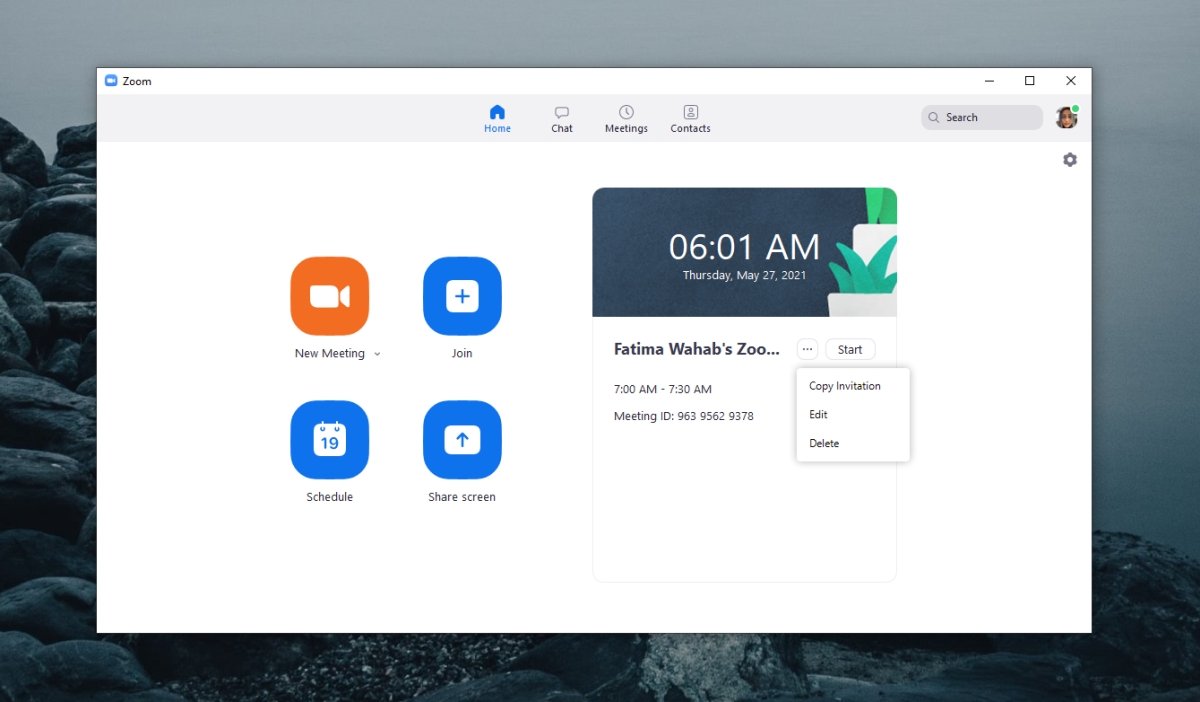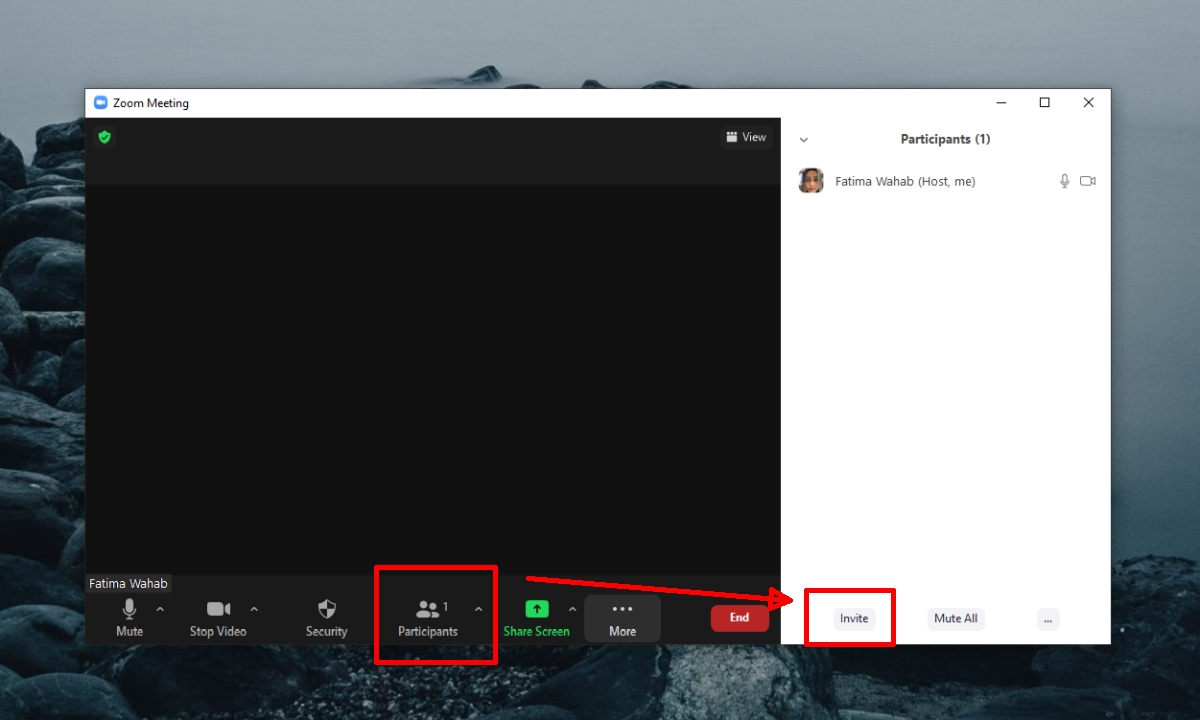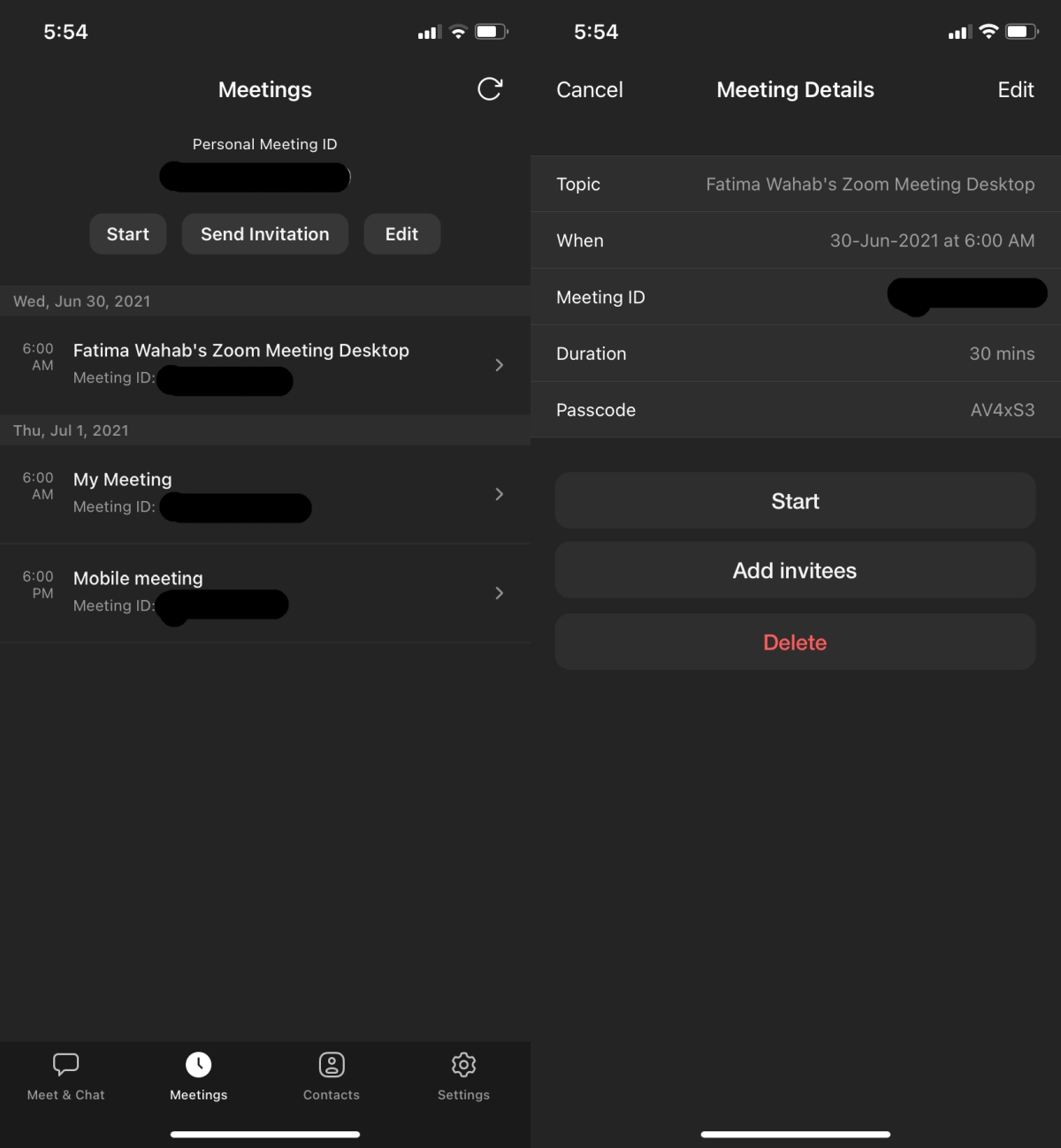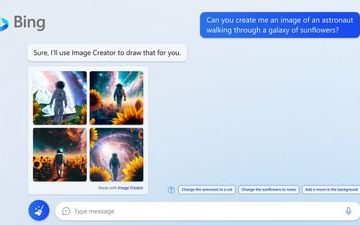Zoom umożliwia użytkownikom rozpoczęcie reklamy-hoc spotkanie i ma możliwość zaplanowania spotkania z wyprzedzeniem dni, tygodni, a nawet miesięcy. W przypadku spotkań, które są cykliczne, utworzony pokój konferencyjny jest przechowywany do czasu, gdy spotkanie nie będzie już potrzebne.
Zaproś kogoś na spotkanie Zoom
Zoom nie jest podobny do Microsoft Teams; nie ogranicza użytkownika do niewielkiej grupy użytkowników, którzy są częścią tej samej organizacji. Pozwala użytkownikom otwarcie zaprosić kogokolwiek na spotkanie.
1. Zaproś kogoś na spotkanie Zoom-spotkanie w toku
Użytkownik może zostać zaproszony na spotkanie w dowolnym momencie, tj. przed rozpoczęciem spotkania lub po jego rozpoczęciu. Aby zaprosić użytkownika na spotkanie po jego rozpoczęciu, wykonaj następujące kroki.
W systemie Windows 10, macOS i w interfejsie internetowym;
- Kliknij przycisk Uczestnicy na dolnym pasku.
- W otwartym panelu kliknij przycisk Zaproś.
- Skopiuj informacje o spotkaniu i udostępnij je użytkownikowi.
Aby zaprosić użytkownika na spotkanie w systemie iOS lub Android, wykonaj następujące kroki.
- Dotknij przycisku Uczestnicy u dołu.
- Na następnym ekranie dotknij przycisku Zaproś w lewym dolnym rogu.
- Wybierz metodę udostępniania zaproszenia/linku do spotkania.
2. Zaproś kogoś na spotkanie Zoom-zaplanowane spotkanie
Możesz zaprosić kogoś na spotkanie Zoom które zostało zaplanowane przed rozpoczęciem spotkania. Możesz także zaprosić użytkowników po rozpoczęciu spotkania, wykonując czynności opisane w poprzedniej sekcji.
Aby zaprosić kogoś na spotkanie Zoom, które zostało zaplanowane, ale jeszcze się nie rozpoczęło w interfejsie internetowym, wykonaj następujące kroki.
- Odwiedź Zoom i wybierz Spotkania w kolumnie po lewej stronie.
- Przejdź do karty Nadchodzące
- Kliknij spotkanie , na które chcesz wysłać zaproszenie.
- Kliknij opcję Kopiuj zaproszenie
- Udostępnij to użytkownikom , których chcesz zaprosić na spotkanie.
Aby zaprosić użytkowników na zaplanowane spotkanie Zoom przed jego uruchomieniem z aplikacji komputerowych dla systemu Windows 10 i macOS, wykonaj następujące czynności.
- Otwórz aplikację i przejdź do Spotkań w prawym górnym rogu.
- Kliknij spotkanie , na które chcesz zaprosić użytkowników .
- W okienku po prawej stronie kliknij Kopiuj zaproszenie.
- Udostępnij zaproszenie użytkownikom.
Aby zaprosić użytkowników na zaplanowane spotkanie Zoom z systemu iOS lub Android, wykonaj następujące kroki.
- Otwórz aplikację Zoom.
- Przejdź do karty Spotkania
- Wybierz spotkanie.
- Dotknij Dodaj zaproszone osoby.
- Wybierz metodę udostępniania zaproszenia na spotkanie.
Wniosek
Zaproszenie na spotkanie można wysłać w dowolnym momencie, o ile spotkanie się nie zakończyło. Jeśli wprowadzisz zmiany w spotkaniu, np. Datę i godzinę, to samo zaproszenie będzie nadal ważne, jednak dobrym pomysłem jest poinformowanie wszystkich o zmianie daty/godziny.